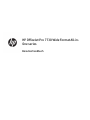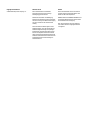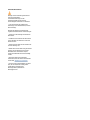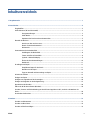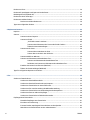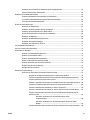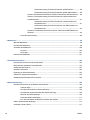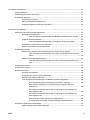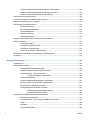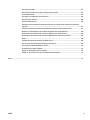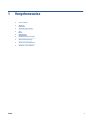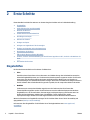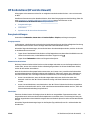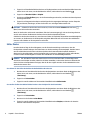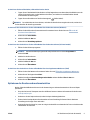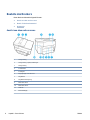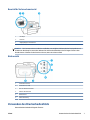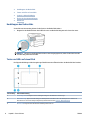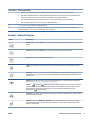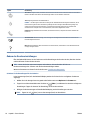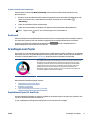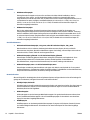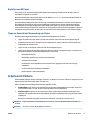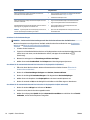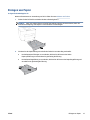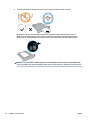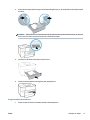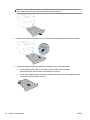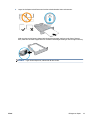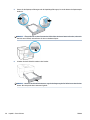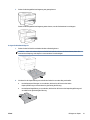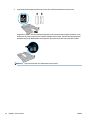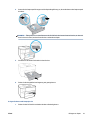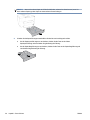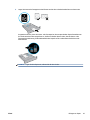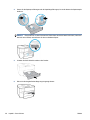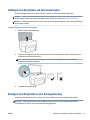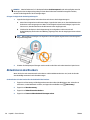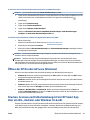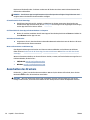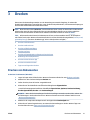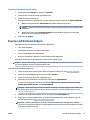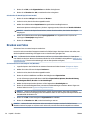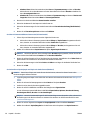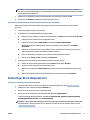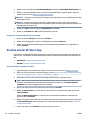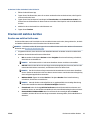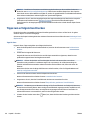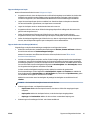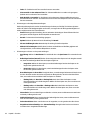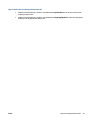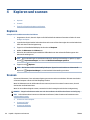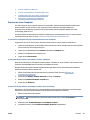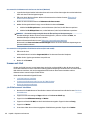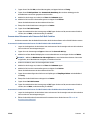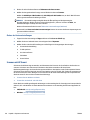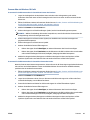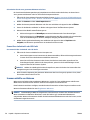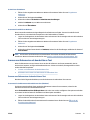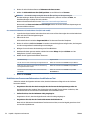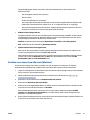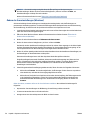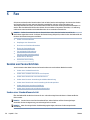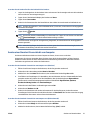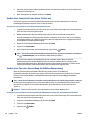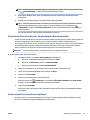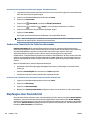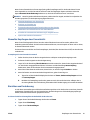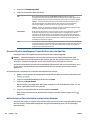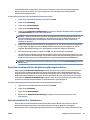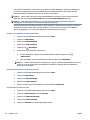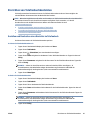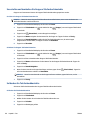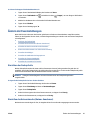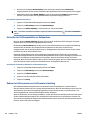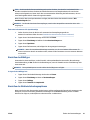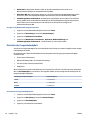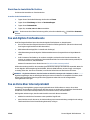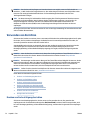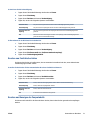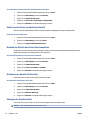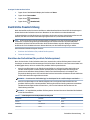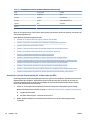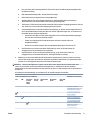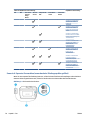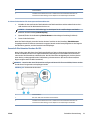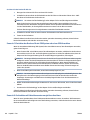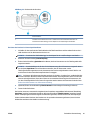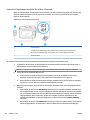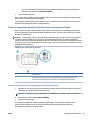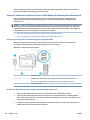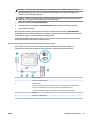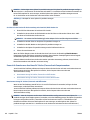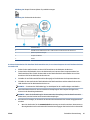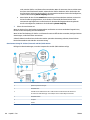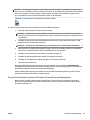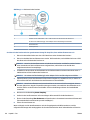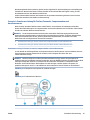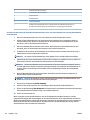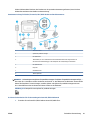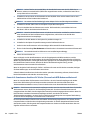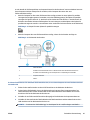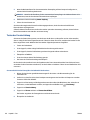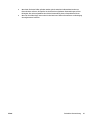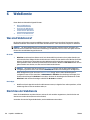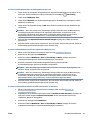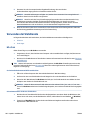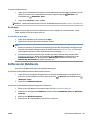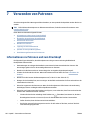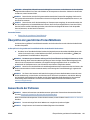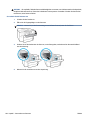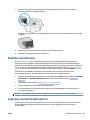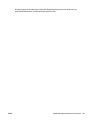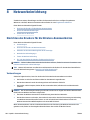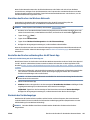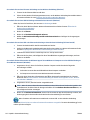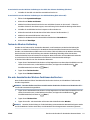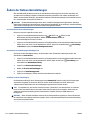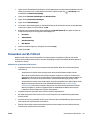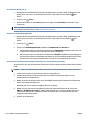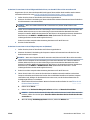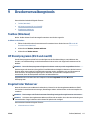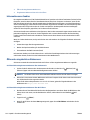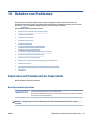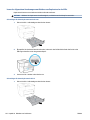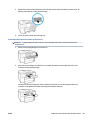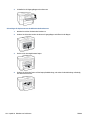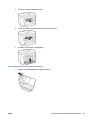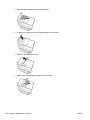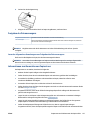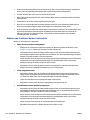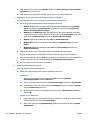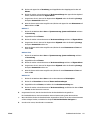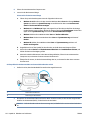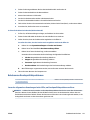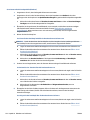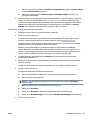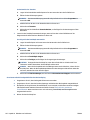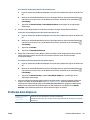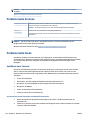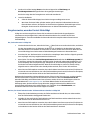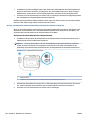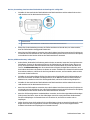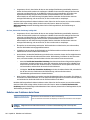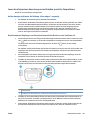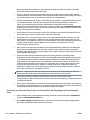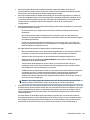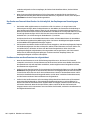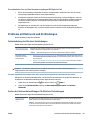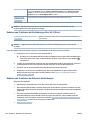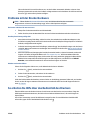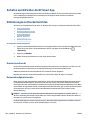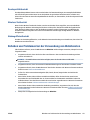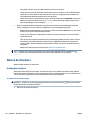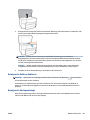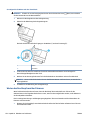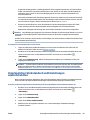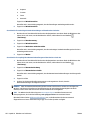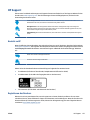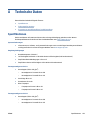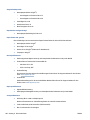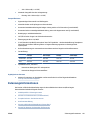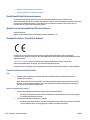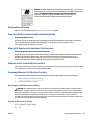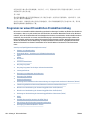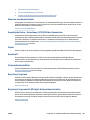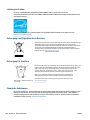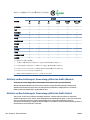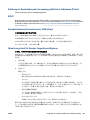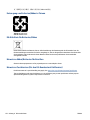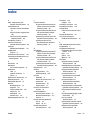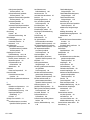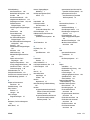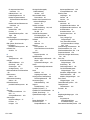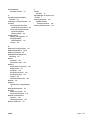HP OfficeJet Pro 7730 Wide Format All-in-One Printer series Benutzerhandbuch
- Typ
- Benutzerhandbuch


HP OiceJet Pro 7730 Wide Format All-in-
One series
Benutzerhandbuch

Copyright-Informationen
© 2020 HP Development Company, L.P.
Hinweise von HP
Die in diesem Dokument enthaltenen
Informationen können ohne vorherige
Ankündigung geändert werden.
Alle Rechte vorbehalten. Vervielfältigung,
Adaption oder Übersetzung dieser Unterlagen
sind ohne vorherige schriftliche Genehmigung
von HP nur im Rahmen des Urheberrechts
zulässig.
Für HP Produkte und Dienste gelten nur die
Gewährleistungen, die in den ausdrücklichen
Gewährleistungserklärungen des jeweiligen
Produkts bzw. Dienstes beschrieben werden.
Aus dem vorliegenden Dokument sind keine
weiter reichenden Gewährleistungsansprüche
abzuleiten. HP haftet nicht für technische oder
redaktionelle Fehler oder Auslassungen in
diesem Dokument.
Marken
Microsoft und Windows sind in den USA und
anderen Ländern eingetragene Marken oder
Marken der Microsoft Corporation.
ENERGY STAR und die ENERGY STAR Marke sind
eingetragene Warenzeichen der United States
Environmental Protection Agency.
Mac, OS X und AirPrint sind in den USA und/
oder anderen Ländern eingetragene Marken
von Apple Inc.

Sicherheitsinformationen
Befolgen Sie bei Verwendung dieses Geräts
stets die grundlegenden
Sicherheitsvorkehrungen, um die
Verletzungsgefahr durch Brand oder
Stromschlag auf ein Minimum zu reduzieren.
- Lesen und beachten Sie unbedingt die
Anweisungen in der Dokumentation, die dem
Drucker beiliegt.
Beachten Sie sämtliche auf dem Produkt
angebrachten Warnhinweise und Anweisungen.
- Ziehen Sie vor dem Reinigen des Geräts den
Netzstecker.
- Installieren oder verwenden Sie dieses Gerät
nicht in der Nähe von Wasser bzw. wenn Ihre
Hände nass sind.
- Stellen Sie das Produkt auf einer stabilen und
sicheren Unterlage auf.
- Wählen Sie für das Produkt einen geschützten
Standort, an dem keine Personen auf das
Netzkabel treten oder darüber stolpern
können. Das Netzkabel darf nicht beschädigt
werden.
- Wenn das Produkt nicht einwandfrei
funktioniert, nden Sie weitere Informationen
im Abschnitt „Beheben von Problemen“.
- Im Inneren des Produkts benden sich keine
Teile, die vom Endnutzer instand gesetzt
werden können. Überlassen Sie
Wartungsarbeiten qualiziertem
Wartungspersonal.


Inhaltsverzeichnis
1 Vorgehensweise ............................................................................................................................................ 1
2 Erste Schritte ................................................................................................................................................ 2
Eingabehilfen ......................................................................................................................................................... 2
HP EcoSolutions (HP und die Umwelt) ................................................................................................................... 3
Energieeinstellungen .......................................................................................................................... 3
Stiller Modus ........................................................................................................................................ 4
Optimieren der Druckerverbrauchsmaterialien .................................................................................. 5
Bauteile des Druckers ............................................................................................................................................ 6
Ansicht von oben und von vorne ......................................................................................................... 6
Bereich für Verbrauchsmaterial .......................................................................................................... 7
Rückansicht ......................................................................................................................................... 7
Verwenden des Druckerbedienfelds ...................................................................................................................... 7
Hochklappen des Bedienfelds ............................................................................................................. 8
Tasten und LEDs auf einen Blick .......................................................................................................... 8
Symbole – Bedienfelddisplay .............................................................................................................. 9
Ändern der Druckereinstellungen ..................................................................................................... 10
Dashboard ......................................................................................................................................... 11
Grundlagen zum Papier ....................................................................................................................................... 11
Empfohlenes Papier für den Druck ................................................................................................... 11
Bestellen von HP Papier .................................................................................................................... 13
Tipps zur Auswahl und Verwendung von Papier .............................................................................. 13
Arbeiten mit Fächern ........................................................................................................................................... 13
Einlegen von Papier ............................................................................................................................................. 14
Auegen von Originalen auf das Scannerglas .................................................................................................... 26
Einlegen von Originalen in den Vorlageneinzug ................................................................................................. 27
Aktualisieren des Druckers .................................................................................................................................. 28
Önen der HP Druckersoftware (Windows) ........................................................................................................ 29
Drucken, Scannen und Fehlerbehebung mit der HP Smart App über ein iOS-, Android- oder Windows 10-
Gerät .................................................................................................................................................................... 29
Ausschalten des Druckers .................................................................................................................................... 30
3 Drucken ...................................................................................................................................................... 31
Drucken von Dokumenten ................................................................................................................................... 31
Drucken von Broschüren ...................................................................................................................................... 32
Drucken auf Briefumschlägen ............................................................................................................................. 33
DEWW v

Drucken von Fotos ............................................................................................................................................... 34
Drucken auf Spezialpapier und Papier mit Sonderformat .................................................................................. 35
Beidseitiger Druck (Duplexdruck) ........................................................................................................................ 37
Drucken mit der HP Smart App ............................................................................................................................ 38
Drucken mit mobilen Geräten .............................................................................................................................. 39
Drucken von mobilen Geräten aus .................................................................................................... 39
Tipps zum erfolgreichen Drucken ....................................................................................................................... 40
4 Kopieren und scannen .................................................................................................................................. 44
Kopieren ............................................................................................................................................................... 44
Scannen ............................................................................................................................................................... 44
Scannen an einen Computer ............................................................................................................. 45
Scannen an E-Mail ............................................................................................................................. 46
„An E-Mail scannen“ einrichten ...................................................................................... 46
Scannen eines Dokuments oder Fotos an die E-Mail-Funktion ..................................... 47
Ändern der Konteneinstellungen .................................................................................... 48
Scannen mit HP Smart ...................................................................................................................... 48
Scannen über ein Windows 10-Gerät ............................................................................. 49
Scanen über ein Android- oder iOS-Gerät ...................................................................... 50
Scannen mithilfe von Webscan ......................................................................................................... 50
Scannen von Dokumenten als bearbeitbarer Text ........................................................................... 51
Scannen von Dokumenten als bearbeitbaren Text ........................................................ 51
Richtlinien zum Scannen von Dokumenten als editierbaren Text ................................. 52
Erstellen eines neuen Scan-Shortcuts (Windows) ............................................................................ 53
Ändern der Scaneinstellungen (Windows) ........................................................................................ 54
Tipps für erfolgreiches Kopieren und Scannen ................................................................................................... 55
5 Fax ............................................................................................................................................................. 56
Senden von Faxnachrichten ................................................................................................................................ 56
Senden einer Standardfaxnachricht ................................................................................................. 56
Senden einer Standard-Faxnachricht vom Computer ...................................................................... 57
Senden einer Faxnachricht von einem Telefon aus .......................................................................... 58
Senden eines Fax unter Verwendung der Wähltonüberwachung .................................................... 58
Senden einer Faxnachricht unter Verwendung des Druckerspeichers ............................................ 59
Senden eines Faxes an mehrere Empfänger .................................................................................... 59
Senden einer Faxnachricht im Fehlerkorrekturmodus ..................................................................... 60
Empfangen einer Faxnachricht ............................................................................................................................ 60
Manuelles Empfangen einer Faxnachricht ........................................................................................ 61
Einrichten von Faxsicherung ............................................................................................................. 61
Erneutes Drucken empfangener Faxnachrichten aus dem Speicher ............................................... 62
Weiterleiten von Faxnachrichten an eine andere Nummer .............................................................. 62
vi DEWW

Einstellen der automatischen Verkleinerung für eingehende Faxe ................................................. 63
Sperren unerwünschter Faxnummern .............................................................................................. 63
Einrichten von Telefonbuchkontakten ................................................................................................................ 65
Erstellen und Bearbeiten eines Kontakts im Telefonbuch ................................................................ 65
So erstellen und bearbeiten Sie Gruppen-Telefonbuchkontakte ..................................................... 66
So löschen Sie Telefonbuchkontakte ................................................................................................ 66
Ändern der Faxeinstellungen ............................................................................................................................... 67
Einrichten der Faxkopfzeile ............................................................................................................... 67
Einstellen des Antwortmodus (Autom. Annehmen) ......................................................................... 67
Einstellen der Ruftonanzahl bis zur Rufannahme ............................................................................ 68
Ändern des Ruftonmusters zur Ruftonunterscheidung ................................................................... 68
Einstellen des Wähltyps .................................................................................................................... 69
Einstellen der Wahlwiederholungsoptionen ..................................................................................... 69
Einstellen der Faxgeschwindigkeit .................................................................................................... 70
Einstellen der Lautstärke für Faxtöne .............................................................................................. 71
Fax und digitale Telefondienste .......................................................................................................................... 71
Fax on Voice über Internetprotokoll .................................................................................................................... 71
Verwenden von Berichten .................................................................................................................................... 72
Drucken von Faxbestätigungsberichten ........................................................................................... 72
Drucken von Faxfehlerberichten ....................................................................................................... 73
Drucken und Anzeigen des Faxprotokolls ......................................................................................... 73
Entfernen der Daten aus dem Faxprotokoll ...................................................................................... 74
Drucken der Details der letzten Faxtransaktion ............................................................................... 74
Drucken eines Anrufer-ID-Berichts ................................................................................................... 74
Anzeigen des Anrufverlaufs .............................................................................................................. 74
Zusätzliche Faxeinrichtung ................................................................................................................................. 75
Einrichten der Faxfunktion (für parallele Telefonsysteme) .............................................................. 75
Auswahl der richtigen Faxeinrichtung für zu Hause oder das Büro ............................... 76
Szenario A: Separater Faxanschluss (es werden keine Telefongespräche geführt) ...... 78
Szenario B: Einrichten des Druckers für DSL .................................................................. 79
Szenario C: Einrichten des Druckers für ein PBX-System oder einen ISDN-Anschluss .. 80
Szenario D: Faxfunktion mit Rufzeichenmuster am gleichen Anschluss ....................... 80
Szenario E: Gemeinsamer Anschluss für Telefon-/Faxanrufe ....................................... 82
Szenario F: Gemeinsamer Anschluss für Telefon-/Faxanrufe mit Voicemail-Dienst ..... 83
Szenario G: Gemeinsamer Anschluss für Fax und DFÜ-Modem (kein Empfang von
Telefonanrufen) .............................................................................................................. 84
Einrichten des Druckers für die Verwendung mit einem
Computermodem .......................................................................................... 84
Einrichten des Druckers für die Verwendung mit einem DSL-/ADSL-
Modem .......................................................................................................... 85
Szenario H: Gemeinsamer Anschluss für Telefon-/Faxanrufe mit Computermodem ... 86
DEWW vii

Gemeinsame Leitung für Telefon-/Faxanrufe und DFÜ-Modem ................. 86
Gemeinsame Leitung für Telefon-/Faxanrufe und DSL-/ADSL-Modem ....... 88
Szenario I: Gemeinsamer Anschluss für Telefon-/Faxanrufe mit Anrufbeantworter .... 89
Szenario J: Gemeinsame Leitung für Telefon-/Faxanrufe, Computermodem und
Anrufbeantworter ........................................................................................................... 91
Gemeinsame Leitung für Telefon-/Faxanrufe, Computermodem und
Anrufbeantworter ......................................................................................... 91
Gemeinsame Leitung für Telefon-/Faxanrufe, DSL-/ADSL-Modem und
Anrufbeantworter
......................................................................................... 93
Szenario K: Gemeinsamer Anschluss für Telefon-/Faxanrufe mit DFÜ-Modem und
Voicemail ......................................................................................................................... 94
Testen der Faxeinrichtung ................................................................................................................. 96
6 Webdienste ................................................................................................................................................. 98
Was sind Webdienste? ......................................................................................................................................... 98
Einrichten der Webdienste ................................................................................................................................... 98
Verwenden der Webdienste .............................................................................................................................. 100
HP ePrint .......................................................................................................................................... 100
Druck-Apps ...................................................................................................................................... 101
Entfernen der Webdienste ................................................................................................................................. 101
7 Verwenden von Patronen ............................................................................................................................ 102
Informationen zu Patronen und zum Druckkopf .............................................................................................. 102
Überprüfen der geschätzten Tintenfüllstände ................................................................................................. 103
Auswechseln der Patronen ................................................................................................................................ 103
Bestellen von Patronen ..................................................................................................................................... 105
Lagerung von Verbrauchsmaterial .................................................................................................................... 105
Speicher für anonyme Nutzungsdaten ............................................................................................................. 106
Gewährleistungsinformationen für Patronen ................................................................................................... 106
8 Netzwerkeinrichtung ................................................................................................................................. 108
Einrichten des Druckers für die Wireless-Kommunikation ............................................................................... 108
Vorbereitungen ............................................................................................................................... 108
Einrichten des Druckers im Wireless-Netzwerk ............................................................................. 109
Herstellen der Druckerverbindung über die HP Smart App ............................................................ 109
Wechseln des Verbindungstyps ...................................................................................................... 109
Testen der Wireless-Verbindung ..................................................................................................... 111
Ein- oder Ausschalten der Wireless-Funktionen des Druckers ...................................................... 111
Ändern der Netzwerkeinstellungen .................................................................................................................. 112
Verwenden von Wi-Fi Direct .............................................................................................................................. 113
viii DEWW

9 Druckerverwaltungstools ........................................................................................................................... 117
Toolbox (Windows) ............................................................................................................................................ 117
HP Dienstprogramm (OS X und macOS) ............................................................................................................ 117
Eingebetteter Webserver .................................................................................................................................. 117
Informationen zu Cookies ............................................................................................................... 118
Önen des eingebetteten Webservers ........................................................................................... 118
Eingebetteter Webserver lässt sich nicht önen ........................................................................... 119
10 Beheben von Problemen ........................................................................................................................... 121
Papierstaus und Probleme mit der Papierzufuhr ............................................................................................. 121
Beseitigen eines Papierstaus .......................................................................................................... 121
Lesen der allgemeinen Anweisungen zum Beheben von Papierstaus in der Hilfe ...... 122
Freigeben des Patronenwagens ..................................................................................................... 127
Lesen der allgemeinen Anweisungen zum Freigeben des Patronenwagens .............. 127
Informationen zum Vermeiden von Papierstaus ............................................................................ 127
Beheben von Problemen bei der Papierzufuhr ............................................................................... 128
Probleme beim Drucken .................................................................................................................................... 129
Beheben von Problemen, wenn Seite nicht gedruckt wird (kein Druck möglich) .......................... 129
Lesen der allgemeinen Anweisungen in der Hilfe, wenn Druckprobleme auftreten
sollten ........................................................................................................................... 129
Beheben von Druckqualitätsproblemen ......................................................................................... 133
Lesen der allgemeinen Anweisungen in der Hilfe, um Druckqualitätsprobleme zu
lösen .............................................................................................................................. 133
Probleme beim Kopieren ................................................................................................................................... 137
Probleme beim Scannen .................................................................................................................................... 138
Probleme beim Faxen ........................................................................................................................................ 138
Ausführen eines Faxtests ................................................................................................................ 138
Vorgehensweise, wenn der Faxtest fehlschlägt ............................................................................. 139
Beheben von Problemen beim Faxen ............................................................................................. 142
Lesen der allgemeinen Anweisungen zum Beheben spezieller Faxprobleme ............................... 143
Auf der Anzeige wird immer die Meldung „Hörer abgen.“ angezeigt .......................... 143
Beim Senden und Empfangen von Faxnachrichten mit dem Drucker treten
Probleme auf ................................................................................................................ 143
Das Senden von Faxen mit dem Drucker ist nicht möglich, das Empfangen von
Faxen dagegen schon ................................................................................................... 144
Das Senden von Faxen mit dem Drucker ist nicht möglich, das Empfangen von
Faxen dagegen schon ................................................................................................... 146
Faxtöne werden vom Anrufbeantworter aufgezeichnet ............................................. 146
Es werden keine Faxe auf dem Computer empfangen (HP Digitales Fax) ................... 147
Probleme mit Netzwerk und Verbindungen ...................................................................................................... 147
Fehlerbehebung bei Wireless-Verbindungen ................................................................................. 147
DEWW ix

Suchen der Netzwerkeinstellungen für Wireless-Verbindungen ................................................... 147
Beheben von Problemen bei Verbindungen über Wi-Fi Direct ....................................................... 148
Beheben von Problemen bei Ethernet-Verbindungen .................................................................... 148
Probleme mit der Druckerhardware .................................................................................................................. 149
So erhalten Sie Hilfe über das Bedienfeld des Druckers ................................................................................... 149
Aufrufen von Hilfe über die HP Smart App ........................................................................................................ 150
Erläuterungen zu Druckerberichten .................................................................................................................. 150
Druckerstatusbericht ...................................................................................................................... 150
Netzwerkkongurationsseite ......................................................................................................... 150
Druckqualitätsbericht ..................................................................................................................... 151
Wireless-Testbericht ....................................................................................................................... 151
Webzugristestbericht ................................................................................................................... 151
Beheben von Problemen bei der Verwendung von Webdiensten ..................................................................... 151
Warten des Druckers ......................................................................................................................................... 152
Scannerglas reinigen ....................................................................................................................... 152
Reinigen des äußeren Gehäuses ..................................................................................................... 153
Reinigen des Vorlageneinzugs ........................................................................................................ 153
Warten des Druckkopfs und der Patronen ...................................................................................... 154
Ursprünglichen Werkstandard und Einstellungen wiederherstellen ............................................................... 155
HP Support ......................................................................................................................................................... 156
Anhang A Technische Daten ........................................................................................................................... 159
Spezikationen .................................................................................................................................................. 159
Zulassungsinformationen ................................................................................................................................. 161
Modellspezische Zulassungsnummer .......................................................................................... 162
Hinweis zur Geräuschemission (für Deutschland) .......................................................................... 162
Europäische Union – Rechtlicher Hinweis ....................................................................................... 162
Produkte mit Wireless-Funktionalität .......................................................................... 162
Konformitätserklärung ................................................................................................................... 163
Hinweis zu Bildschirmarbeitsplätzen in Deutschland .................................................................... 163
Hinweis für Benutzer des deutschen Telefonnetzes ...................................................................... 163
Hinweise zu Fax (verkabelt) in Australien ....................................................................................... 163
Zulassungshinweise für Wireless-Produkte ................................................................................... 163
Belastung durch Hochfrequenzstrahlung .................................................................... 163
Hinweis für Benutzer in Taiwan .................................................................................... 163
Programm zur umweltfreundlichen Produktherstellung ................................................................................. 164
Hinweise zum Umweltschutz .......................................................................................................... 165
Europäische Union – Verordnung 1275/2008 der Kommission ..................................................... 165
Papier .............................................................................................................................................. 165
Kunststo ........................................................................................................................................ 165
Sicherheitsdatenblätter .................................................................................................................. 165
x DEWW

Recycling-Programm ...................................................................................................................... 165
Recycling-Programm für HP Inkjet-Verbrauchsmaterialien .......................................................... 165
Leistungsaufnahme ........................................................................................................................ 166
Entsorgung von Altgeräten durch Benutzer ................................................................................... 166
Entsorgung für Brasilien ................................................................................................................. 166
Chemische Substanzen ................................................................................................................... 166
Erklärung zum Vorhandensein der Kennzeichnung von eingeschränkt nutzbaren Substanzen
(Taiwan) ........................................................................................................................................... 167
Tabelle mit gefährlichen Substanzen/Elementen und ihren Inhaltsstoen (China) ...................... 167
Richtlinie zur Beschränkung der Verwendung gefährlicher Stoe (Ukraine) ................................ 168
Richtlinie zur Beschränkung der Verwendung gefährlicher Stoe (Indien) ................................... 168
Erklärung zur Beschränkung der Verwendung gefährlicher Substanzen (Türkei) ........................ 169
EPEAT ............................................................................................................................................... 169
Ecolabel-Benutzerinformationen der SEPA (China) ....................................................................... 169
China Energy Label für Drucker, Faxgeräte und Kopierer ............................................................... 169
Entsorgung von Batterien/Akkus in Taiwan .................................................................................... 170
EU-Richtlinie für Batterien/Akkus ................................................................................................... 170
Hinweis zu Akkus/Batterien für Brasilien ....................................................................................... 170
Hinweis zu Perchloraten (für den US-Bundesstaat Kalifornien) .................................................... 170
Index ........................................................................................................................................................... 171
DEWW xi

xii DEWW

2 Erste Schritte
Dieses Handbuch enthält Informationen zur Verwendung des Produkts und zur Problembehandlung.
●
Eingabehilfen
●
HP EcoSolutions (HP und die Umwelt)
●
Bauteile des Druckers
●
Verwenden des Druckerbedienfelds
●
Grundlagen zum Papier
●
Arbeiten mit Fächern
●
Einlegen von Papier
●
Auegen von Originalen auf das Scannerglas
●
Einlegen von Originalen in den Vorlageneinzug
●
Aktualisieren des Druckers
●
Önen der HP Druckersoftware (Windows)
●
Drucken, Scannen und Fehlerbehebung mit der HP Smart App über ein iOS-, Android- oder Windows 10-
Gerät
●
Ausschalten des Druckers
Eingabehilfen
Der Drucker bietet eine Reihe von Funktionen für Behinderte.
● Sicht
Die HP Druckersoftware lässt sich von Benutzern mit Sehbehinderung oder Sehschwäche verwenden,
indem die Eingabehilfeoptionen und -funktionen des Betriebssystems eingesetzt werden. Die Software
unterstützt auch die meisten Hilfstechnologien wie Bildschirmleser, Braille-Leser und Sprache-zu-
Textanwendungen. Für farbenblinde Benutzer verfügen Tasten bzw. Schaltächen und Registerkarten in
der HP Software über einfache Beschriftungen oder Symbole, die die entsprechende Aktion darstellen.
● Mobilität
Für Benutzer mit motorischen Behinderungen können die Funktionen der HP Software über
Tastaturbefehle ausgeführt werden. Die HP Software unterstützt außerdem Optionen der Windows-
Eingabehilfe, wie z. B. Einrastfunktion, Statusanzeige, Anschlagverzögerung und Tastaturmaus. Am
Drucker können die Klappen, Abdeckungen, Schaltächen, Tasten, Papierfächer und die
Papierquerführungen von Benutzern mit eingeschränkter Kraft und Reichweite bedient werden.
Weitere Informationen zu Eingabehilfe-Lösungen für HP Produkte nden Sie auf der HP Accessibility and
Aging Website (www.hp.com/accessibility).
Informationen über Eingabehilfen für OS X nden Sie auf der Apple Website unter www.apple.com/
accessibility.
2 Kapitel 2 Erste Schritte DEWW

HP EcoSolutions (HP und die Umwelt)
HP engagiert sich zusammen mit Ihnen für ein möglichst umweltschonendes Drucken – sei es zu Hause oder
im Büro.
Detaillierte Informationen zu den Umweltrichtlinien, die HP beim Fertigungsprozess berücksichtigt, nden Sie
unter Programm zur umweltfreundlichen Produktherstellung. Weitere Informationen zu den
Umweltinitiativen von HP nden Sie unter www.hp.com/ecosolutions.
●
Energieeinstellungen
●
Stiller Modus
●
Optimieren der Druckerverbrauchsmaterialien
Energieeinstellungen
Verwenden Sie Ruhemodus, Autom.-Aus und Drucker Ein/Aus – Zeitplan, um Energie einzusparen.
Energiesparmodus
Im Energiespar- oder Ruhemodus verbraucht das Produkt weniger Energie. Nach der anfänglichen Einrichtung
des Druckers wird der Drucker nach 5-minütiger Inaktivität in den Ruhemodus versetzt.
Anhand der folgenden Anweisungen, können Sie die Dauer der Inaktivitätsphase ändern, nach der der Drucker
in den Ruhemodus versetzt wird.
1. Tippen Sie auf dem Bedienfeld des Druckers auf die Registerkarte am oberen Rand des Bildschirms oder
ziehen Sie sie nach unten, um das Dashboard zu önen. Tippen Sie auf .
2. Tippen Sie auf Ruhemodus und dann auf die gewünschte Option.
Automatisches Ausschalten
Bei dieser Funktion schaltet sich der Drucker nach 8-stündiger Inaktivität aus, um den Energieverbrauch zu
senken. Über „Autom.-Aus“ wird der Drucker vollständig ausgeschaltet. Sie müssen die Netztaste drücken,
um den Drucker wieder einzuschalten.
Wenn der Drucker diese Energiesparfunktion unterstützt, wird „Autom.-Aus“ je nach Druckerfunktionalität
und Verbindungsoptionen automatisch aktiviert oder deaktiviert. Selbst wenn „Autom.-Aus“ deaktiviert ist,
wechselt der Drucker nach 5-minütiger Inaktivität zum Ruhemodus, um den Energieverbrauch zu senken.
● Autom.-Aus wird aktiviert, wenn der Drucker eingeschaltet wird, wenn der Drucker weder über
Netzwerk- noch Fax- oder Wi-Fi Direct-Funktionen verfügt oder diese Funktionen nicht verwendet
werden.
● Autom.-Aus wird deaktiviert, wenn die Wireless- oder Wi-Fi Direct-Funktion des Druckers eingeschaltet
wird oder von einem Drucker mit Fax-, USB- oder Ethernet-Netzwerkfunktionalität eine Fax-, USB- oder
Ethernet-Netzwerkverbindung hergestellt wird.
Plan Ein/Aus
Über diese Funktion können Sie festlegen, dass der Drucker an ausgewählten Tagen automatisch ein- oder
ausgeschaltet wird. Sie können den Drucker beispielsweise so einstellen, dass er von Montag bis Freitag um
8:00 Uhr eingeschaltet und um 20:00 Uhr ausgeschaltet wird. Dadurch sparen Sie nachts und am Wochenende
Energie.
Anhand der folgenden Anweisungen legen Sie den Zeitplan (Tag und Uhrzeit) zum Ein- und Ausschalten des
Druckers fest.
DEWW HP EcoSolutions (HP und die Umwelt) 3

1. Tippen Sie auf dem Bedienfeld des Druckers auf die Registerkarte am oberen Rand des Bildschirms oder
ziehen Sie sie nach unten, um das Dashboard zu önen, und berühren Sie anschließend .
2. Tippen Sie auf Drucker Ein/Aus – Zeitplan.
3. Sie können auf Plan Ein/Aus tippen, um die Zeiteinstellungen abzurufen, nachdem eine dieser Optionen
auf EIN gestellt wurde.
4. Tippen Sie auf die gewünschte Option und befolgen Sie die angezeigten Meldungen, um den Zeitpunkt
(Tag und Uhrzeit) festzulegen, an dem der Drucker aus- und eingeschaltet werden soll.
ACHTUNG: Schalten Sie den Drucker stets korrekt aus, indem Sie entweder Plan Aus oder die Taste
(Netz) vorne links am Drucker verwenden.
Wenn Sie den Drucker nicht korrekt ausschalten, fährt der Patronenwagen ggf. nicht an die richtige Position
zurück, und es können Probleme mit den Patronen und der Druckqualität auftreten.
Schalten Sie den Drucker niemals aus, wenn Patronen fehlen. HP empehlt, fehlende Patronen baldmöglichst
zu ersetzen, um Probleme mit der Druckqualität, möglichen Mehrverbrauch an Tinte aus den verbliebenen
Patronen oder Schäden am Tintensystem zu vermeiden.
Stiller Modus
Im stillen Modus erfolgt der Druck langsamer, um die Geräuschentwicklung zu reduzieren, ohne die
Druckqualität zu beeinträchtigen. Dies funktioniert nur bei Verwendung von Normalpapier. Darüber hinaus
wird der stille Modus beim Drucken in höchster Qualität oder Präsentationsdruckqualität deaktiviert.
Aktivieren Sie den stillen Modus, um die Druckgeräusche zu reduzieren. Deaktivieren Sie den stillen Modus,
um mit normaler Geschwindigkeit zu drucken. Der stille Modus ist standardmäßig deaktiviert.
HINWEIS: Der stille Modus funktioniert beim Drucken von Fotos oder Bedrucken von Umschlägen nicht.
Sie können einen Zeitplan erstellen, indem Sie die Zeiten auswählen, zu denen der Drucker im stillen Modus
druckt. Sie können beispielsweise festlegen, dass der Drucker täglich zwischen 22:00 und 08:00 Uhr in den
stillen Modus versetzt wird.
So schalten Sie den stillen Modus über das Bedienfeld des Druckers ein
1. Berühren Sie auf dem Bedienfeld des Druckers die Registerkarte am oberen Rand des Bildschirms oder
ziehen Sie sie nach unten, um das Dashboard zu
önen, und berühren Sie anschließend
( Einrichtung ).
2. Tippen Sie auf Leiser Modus .
3. Tippen Sie zum Einschalten auf die Umschalt-Schaltäche neben Stiller Modus.
So erstellen Sie über das Bedienfeld des Druckers einen Zeitplan für den leisen Modus
1. Berühren Sie auf dem Bedienfeld des Druckers die Registerkarte am oberen Rand des Bildschirms oder
ziehen Sie sie nach unten, um das Dashboard zu
önen, und berühren Sie anschließend
( Einrichtung ).
2. Tippen Sie auf Leiser Modus .
3. Aktivieren Sie die Funktion Leiser Modus .
4. Tippen Sie zum Einschalten auf die Umschalt-Schaltäche neben Zeitplan, und ändern Sie dann die
Startzeit und Endzeit des Zeitplanes.
4 Kapitel 2 Erste Schritte DEWW

So aktivieren Sie den stillen Modus, während der Drucker druckt
1. Tippen Sie auf dem Bedienfeld des Druckers auf die Registerkarte am oberen Rand des Bildschirms oder
ziehen Sie sie nach unten, um das Dashboard zu önen, und wählen Sie anschließend den aktuell
ausstehenden Druckauftrag aus.
2. Tippen Sie zum Einschalten auf der Druckanzeige auf (Stiller Modus).
HINWEIS: Der stille Modus wird erst aktiviert, nachdem die aktuelle Seite ausgedruckt wurde, und wird nur
für den aktuellen Druckauftrag verwendet.
So aktivieren bzw. deaktivieren Sie den stillen Modus über die Druckersoftware (Windows)
1. Önen Sie die HP Druckersoftware. Weitere Informationen hierzu nden Sie unter Önen der HP
Druckersoftware (Windows).
2. Klicken Sie auf Leiser Modus .
3. Wählen Sie Ein oder Aus aus.
4. Klicken Sie auf Einstellung speichern.
So aktivieren bzw. deaktivieren Sie den stillen Modus über die Druckersoftware (OS X und macOS)
1. Önen Sie das HP Dienstprogramm.
HINWEIS: Das Netzwerkdienstprogramm HP Utility bendet sich im Ordner Programme im
Unterordner HP.
2. Wählen Sie den Drucker aus.
3. Klicken Sie auf Leiser Modus .
4. Wählen Sie Ein oder Aus aus.
5. Klicken Sie auf Übernehmen.
So aktivieren bzw. deaktivieren Sie den stillen Modus über den eingebetteten Webserver (EWS)
1. Önen Sie den EWS. Weitere Informationen nden Sie unter Önen des eingebetteten Webservers.
2. Klicken Sie auf die Registerkarte Einst. .
3. Wählen Sie im Bereich Voreinstellungen Leiser Modus und anschließend Ein oder Aus aus.
4. Klicken Sie auf Übernehmen.
Optimieren der Druckerverbrauchsmaterialien
Mit den folgenden Maßnahmen können Sie die Verwendung von Verbrauchsmaterial wie Tinte und Papier
optimieren:
● Recyceln Sie leere HP Tintenpatronen über HP Planet Partners. Weitere Informationen nden Sie unter
www.hp.com/recycle.
● Reduzieren Sie den Papierverbrauch, indem Sie Papier beidseitig bedrucken.
● Ändern Sie die Druckqualität im Druckertreiber auf eine Einstellung für Entwurfsdruck. Bei dieser
Einstellung wird weniger Tinte verbraucht.
● Reinigen Sie den Druckkopf nur, wenn es nötig ist. Andernfalls verschwenden Sie Tinte und verkürzen die
Lebensdauer der Patronen.
DEWW HP EcoSolutions (HP und die Umwelt) 5

Bauteile des Druckers
Dieser Abschnitt behandelt folgende Themen:
●
Ansicht von oben und von vorne
●
Bereich für Verbrauchsmaterial
●
Rückansicht
Ansicht von oben und von vorne
1 Vorlageneinzug
2 Vorlageneinzug – Papierquerführungen
3 Vorlageneinzug
4 Scannerdeckel
5 Scannerglas
6 Zugangsklappe zu den Patronen
7 Ausgabefach
8 Ausgabefachverlängerung
9 Zufuhrfach / Fach 1
10 Zufuhrfach / Fach 2
11 Netztaste
12 Bedienfelddisplay
6 Kapitel 2 Erste Schritte DEWW

Bereich für Verbrauchsmaterial
1 Druckkopf
2 Patronen
3 Zugangsklappe zu den Patronen
HINWEIS: Die Patronen müssen im Drucker verbleiben, um mögliche Probleme bei der Druckqualität und
Schäden am Druckkopf zu vermeiden. Nehmen Sie Verbrauchsmaterialien nicht für längere Zeit aus dem
Drucker heraus. Schalten Sie den Drucker nicht aus, wenn eine Patrone fehlt.
Rückansicht
1 Faxanschluss (2-EXT)
2 Faxanschluss (1-LINE)
3 Ethernet-Netzwerkanschluss
4 Hinterer USB-Anschluss
5 Netzanschluss
6 Hintere Abdeckung
Verwenden des Druckerbedienfelds
Dieser Abschnitt behandelt folgende Themen:
DEWW Verwenden des Druckerbedienfelds 7
Seite laden ...
Seite laden ...
Seite laden ...
Seite laden ...
Seite laden ...
Seite laden ...
Seite laden ...
Seite laden ...
Seite laden ...
Seite laden ...
Seite laden ...
Seite laden ...
Seite laden ...
Seite laden ...
Seite laden ...
Seite laden ...
Seite laden ...
Seite laden ...
Seite laden ...
Seite laden ...
Seite laden ...
Seite laden ...
Seite laden ...
Seite laden ...
Seite laden ...
Seite laden ...
Seite laden ...
Seite laden ...
Seite laden ...
Seite laden ...
Seite laden ...
Seite laden ...
Seite laden ...
Seite laden ...
Seite laden ...
Seite laden ...
Seite laden ...
Seite laden ...
Seite laden ...
Seite laden ...
Seite laden ...
Seite laden ...
Seite laden ...
Seite laden ...
Seite laden ...
Seite laden ...
Seite laden ...
Seite laden ...
Seite laden ...
Seite laden ...
Seite laden ...
Seite laden ...
Seite laden ...
Seite laden ...
Seite laden ...
Seite laden ...
Seite laden ...
Seite laden ...
Seite laden ...
Seite laden ...
Seite laden ...
Seite laden ...
Seite laden ...
Seite laden ...
Seite laden ...
Seite laden ...
Seite laden ...
Seite laden ...
Seite laden ...
Seite laden ...
Seite laden ...
Seite laden ...
Seite laden ...
Seite laden ...
Seite laden ...
Seite laden ...
Seite laden ...
Seite laden ...
Seite laden ...
Seite laden ...
Seite laden ...
Seite laden ...
Seite laden ...
Seite laden ...
Seite laden ...
Seite laden ...
Seite laden ...
Seite laden ...
Seite laden ...
Seite laden ...
Seite laden ...
Seite laden ...
Seite laden ...
Seite laden ...
Seite laden ...
Seite laden ...
Seite laden ...
Seite laden ...
Seite laden ...
Seite laden ...
Seite laden ...
Seite laden ...
Seite laden ...
Seite laden ...
Seite laden ...
Seite laden ...
Seite laden ...
Seite laden ...
Seite laden ...
Seite laden ...
Seite laden ...
Seite laden ...
Seite laden ...
Seite laden ...
Seite laden ...
Seite laden ...
Seite laden ...
Seite laden ...
Seite laden ...
Seite laden ...
Seite laden ...
Seite laden ...
Seite laden ...
Seite laden ...
Seite laden ...
Seite laden ...
Seite laden ...
Seite laden ...
Seite laden ...
Seite laden ...
Seite laden ...
Seite laden ...
Seite laden ...
Seite laden ...
Seite laden ...
Seite laden ...
Seite laden ...
Seite laden ...
Seite laden ...
Seite laden ...
Seite laden ...
Seite laden ...
Seite laden ...
Seite laden ...
Seite laden ...
Seite laden ...
Seite laden ...
Seite laden ...
Seite laden ...
Seite laden ...
Seite laden ...
Seite laden ...
Seite laden ...
Seite laden ...
Seite laden ...
Seite laden ...
Seite laden ...
Seite laden ...
Seite laden ...
Seite laden ...
Seite laden ...
Seite laden ...
Seite laden ...
Seite laden ...
Seite laden ...
Seite laden ...
Seite laden ...
Seite laden ...
-
 1
1
-
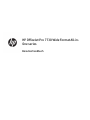 2
2
-
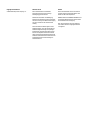 3
3
-
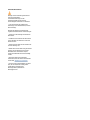 4
4
-
 5
5
-
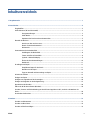 6
6
-
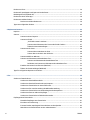 7
7
-
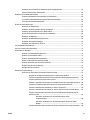 8
8
-
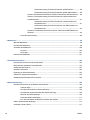 9
9
-
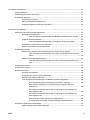 10
10
-
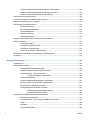 11
11
-
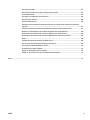 12
12
-
 13
13
-
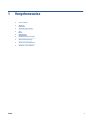 14
14
-
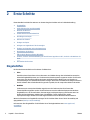 15
15
-
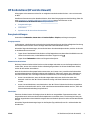 16
16
-
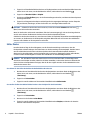 17
17
-
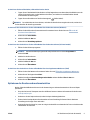 18
18
-
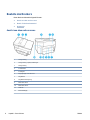 19
19
-
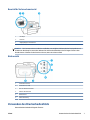 20
20
-
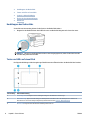 21
21
-
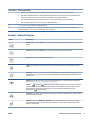 22
22
-
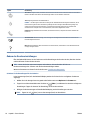 23
23
-
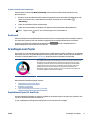 24
24
-
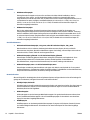 25
25
-
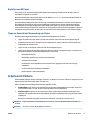 26
26
-
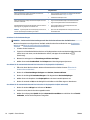 27
27
-
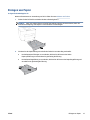 28
28
-
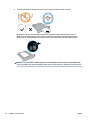 29
29
-
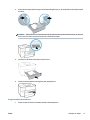 30
30
-
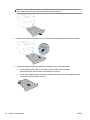 31
31
-
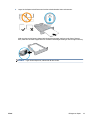 32
32
-
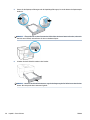 33
33
-
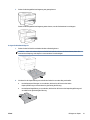 34
34
-
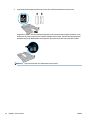 35
35
-
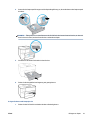 36
36
-
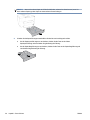 37
37
-
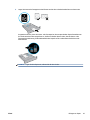 38
38
-
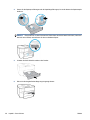 39
39
-
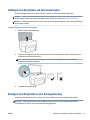 40
40
-
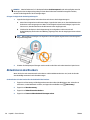 41
41
-
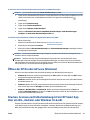 42
42
-
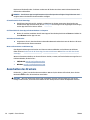 43
43
-
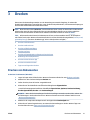 44
44
-
 45
45
-
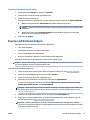 46
46
-
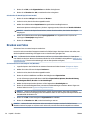 47
47
-
 48
48
-
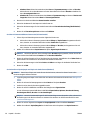 49
49
-
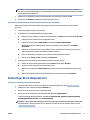 50
50
-
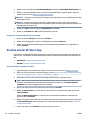 51
51
-
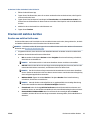 52
52
-
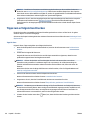 53
53
-
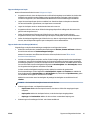 54
54
-
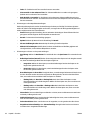 55
55
-
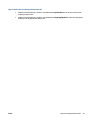 56
56
-
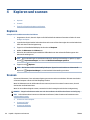 57
57
-
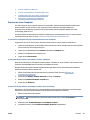 58
58
-
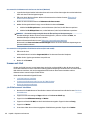 59
59
-
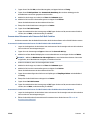 60
60
-
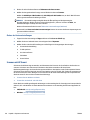 61
61
-
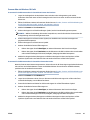 62
62
-
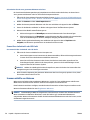 63
63
-
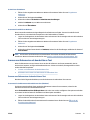 64
64
-
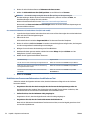 65
65
-
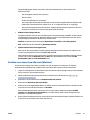 66
66
-
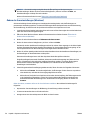 67
67
-
 68
68
-
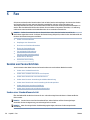 69
69
-
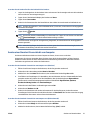 70
70
-
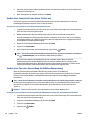 71
71
-
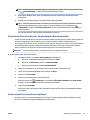 72
72
-
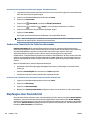 73
73
-
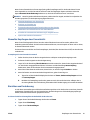 74
74
-
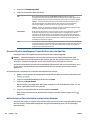 75
75
-
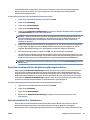 76
76
-
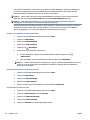 77
77
-
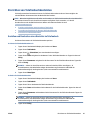 78
78
-
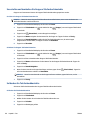 79
79
-
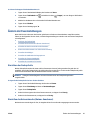 80
80
-
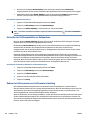 81
81
-
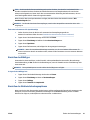 82
82
-
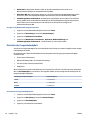 83
83
-
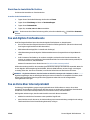 84
84
-
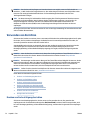 85
85
-
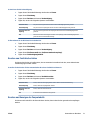 86
86
-
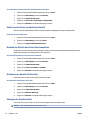 87
87
-
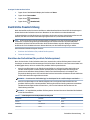 88
88
-
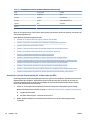 89
89
-
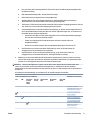 90
90
-
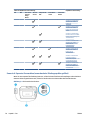 91
91
-
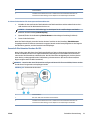 92
92
-
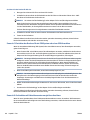 93
93
-
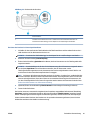 94
94
-
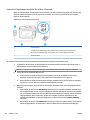 95
95
-
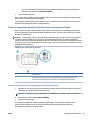 96
96
-
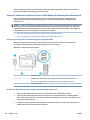 97
97
-
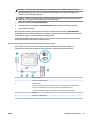 98
98
-
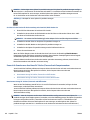 99
99
-
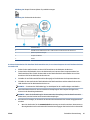 100
100
-
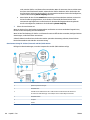 101
101
-
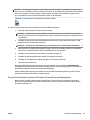 102
102
-
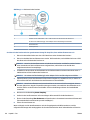 103
103
-
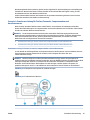 104
104
-
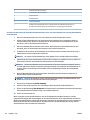 105
105
-
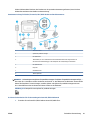 106
106
-
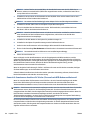 107
107
-
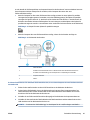 108
108
-
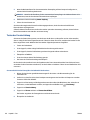 109
109
-
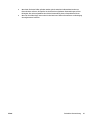 110
110
-
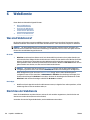 111
111
-
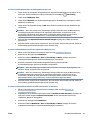 112
112
-
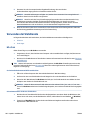 113
113
-
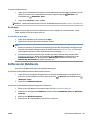 114
114
-
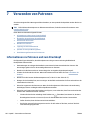 115
115
-
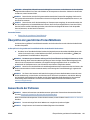 116
116
-
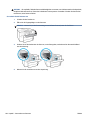 117
117
-
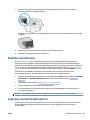 118
118
-
 119
119
-
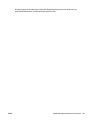 120
120
-
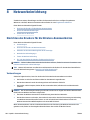 121
121
-
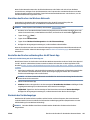 122
122
-
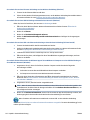 123
123
-
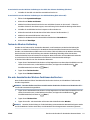 124
124
-
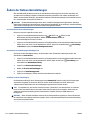 125
125
-
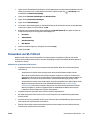 126
126
-
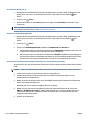 127
127
-
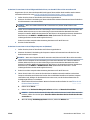 128
128
-
 129
129
-
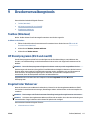 130
130
-
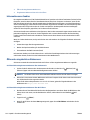 131
131
-
 132
132
-
 133
133
-
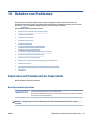 134
134
-
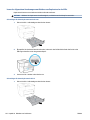 135
135
-
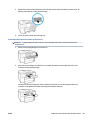 136
136
-
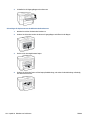 137
137
-
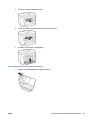 138
138
-
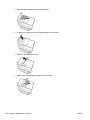 139
139
-
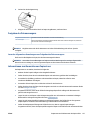 140
140
-
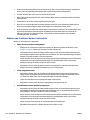 141
141
-
 142
142
-
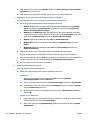 143
143
-
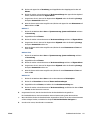 144
144
-
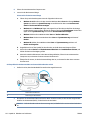 145
145
-
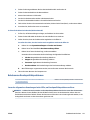 146
146
-
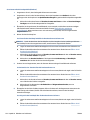 147
147
-
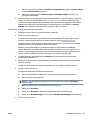 148
148
-
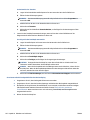 149
149
-
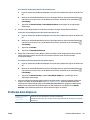 150
150
-
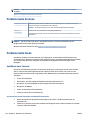 151
151
-
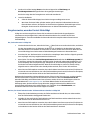 152
152
-
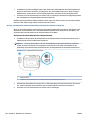 153
153
-
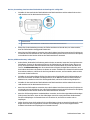 154
154
-
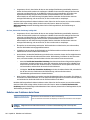 155
155
-
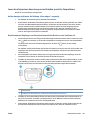 156
156
-
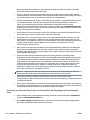 157
157
-
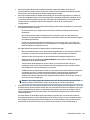 158
158
-
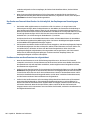 159
159
-
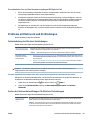 160
160
-
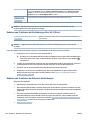 161
161
-
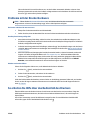 162
162
-
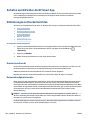 163
163
-
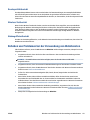 164
164
-
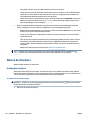 165
165
-
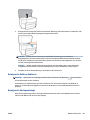 166
166
-
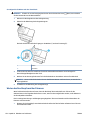 167
167
-
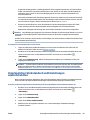 168
168
-
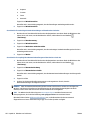 169
169
-
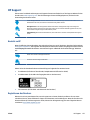 170
170
-
 171
171
-
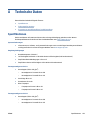 172
172
-
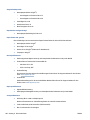 173
173
-
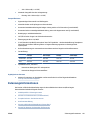 174
174
-
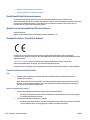 175
175
-
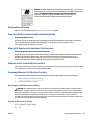 176
176
-
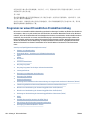 177
177
-
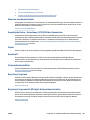 178
178
-
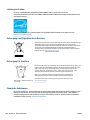 179
179
-
 180
180
-
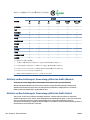 181
181
-
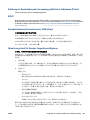 182
182
-
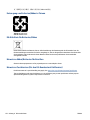 183
183
-
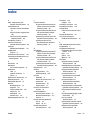 184
184
-
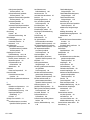 185
185
-
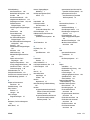 186
186
-
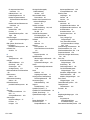 187
187
-
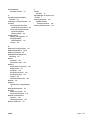 188
188
HP OfficeJet Pro 7730 Wide Format All-in-One Printer series Benutzerhandbuch
- Typ
- Benutzerhandbuch
Verwandte Papiere
-
HP OfficeJet Pro 7740 Wide Format All-in-One Printer series Benutzerhandbuch
-
HP OfficeJet 8702 All-in-One Printer series Benutzerhandbuch
-
HP OfficeJet Pro 6970 All-in-One Printer series Benutzerhandbuch
-
HP OFFICEJET 5230 Benutzerhandbuch
-
HP OfficeJet Pro 8720 All-in-One Printer series Benutzerhandbuch
-
HP OfficeJet Pro 8730 All-in-One Printer series Benutzerhandbuch
-
HP OfficeJet Pro 8740 All-in-One Printer series Benutzerhandbuch
-
HP OfficeJet Pro 8024 Benutzerhandbuch
-
HP OfficeJet 6960 All-in-One Printer series Benutzerhandbuch
-
HP OfficeJet Pro 6960 All-in-One Printer series Benutzerhandbuch